O recurso de "transcrição automática" do Google Chrome pode ajudar a facilitar o uso e a acessibilidade para pessoas com deficiência auditiva, bem como para aqueles que ouvem diferentes dialetos que são difíceis de entender. Um recurso como esse também pode ser útil quando você está assistindo a um vídeo em uma área barulhenta e não carrega os fones de ouvido.
Tudo que você precisa fazer é reproduzir a mídia com áudio no Chrome, e as legendas aparecerão automaticamente. Continue lendo para descobrir como habilitar a "cópia automática" no Chrome.
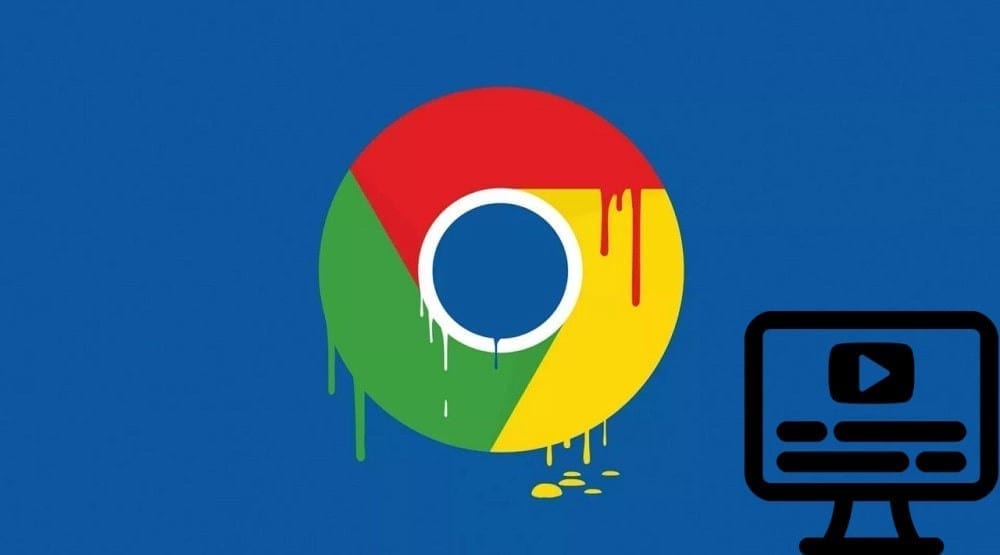
Como ativar o recurso de "transcrição automática" no Google Chrome
O recurso de "transcrição automática" do Google está disponível a partir do Chrome 89 para os sistemas operacionais Windows, Mac e Linux.
Para experimentar este recurso, certifique-se de ter o Chrome 89 ou posterior. Para verificar isso, toque no ícone Mais 
Pronto para ativar o recurso de "cópia automática do script"? Veja como ativar o recurso no Chrome no Windows, macOS ou Linux:
- Abra o Google Chrome
- Na página "Configurações", clique em "Avançado" no painel de navegação esquerdo para revelar as configurações adicionais.
- Clique em "Acessibilidade" na seção "Configurações avançadas".
- No painel direito, ative o "script automático". Agora, o Chrome irá baixar os arquivos de reconhecimento de fala automaticamente.
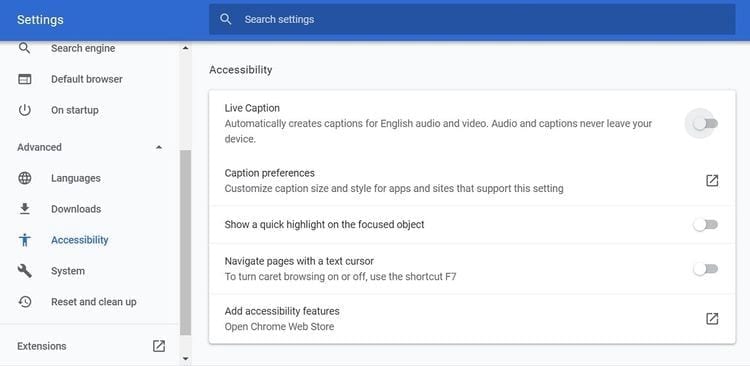
Depois de habilitar a "transcrição automática", você pode abrir um vídeo ou podcast no Chrome, e as explicações aparecerão na parte inferior da tela.
Como personalizar a aparência das legendas
Se você não gosta da aparência das legendas geradas dinamicamente ou tem dificuldade para lê-las, pode alterar sua aparência.
Para começar a personalizar, visite //www.everydayhealth.com/drugs/products chrome: // settings / acessibilidade Para abrir o menu de acessibilidade no Chrome. Quando você clica em "Preferências de legenda" para personalizar o texto e os efeitos, a opção integrada para personalizar as legendas em um dispositivo Windows ou macOS é aberta.
Como alternativa, você pode personalizar as explicações diretamente nas configurações do Windows e do macOS. Depois de personalizar as legendas usando as configurações originais do dispositivo, o recurso de "auto-transcrição" do Chrome também usará essas configurações.
Personalize as explicações no Windows
Para personalizar as explicações no Windows, pressione a tecla Windows + I Para abrir as configurações, escolha "Facilidade de acesso". Clique nas explicações abaixo da seção Audição no painel esquerdo.
Em seguida, você pode escolher entre quatro estilos de anotação por padrão. Você também pode criar um novo estilo personalizando opções como cor do texto, cor de fundo, opacidade, fontes, tamanho, efeitos, etc.
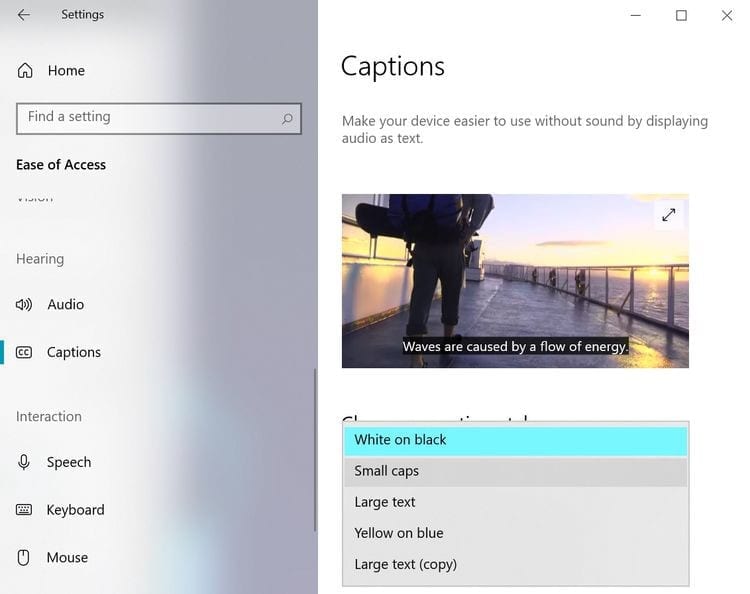
Personalize anotações no macOS
Se você quiser personalizar as explicações no macOS, clique no menu Apple no canto superior esquerdo da tela e escolha "Preferências do Sistema". Clique em "Acessibilidade", role para baixo até a guia Aparelho auditivo e escolha Explicações. No painel direito, escolha uma das quatro opções ou crie um novo estilo.
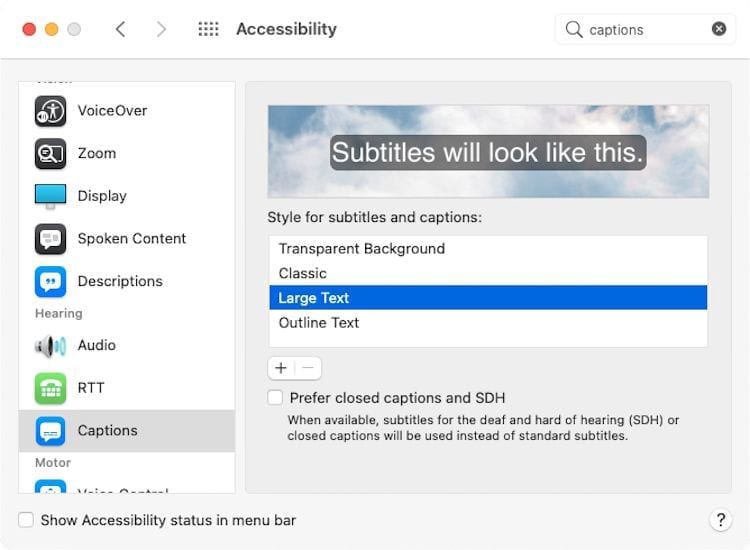
O recurso de "cópia automática de script" será aprimorado.
O recurso de "cópia automática" do Chrome está longe de ser polido e perfeito. Existem algumas arestas e têm algumas limitações que você não pode ignorar:
- O recurso de "transcrição automática" está disponível apenas em inglês.
- Embora a maioria das explicações sejam compreensíveis, nem sempre são precisas - especialmente quando se fala em pessoas com sotaques distintos.
- A opção de habilitar ou desabilitar o Script Automático está aninhada nas configurações de Acessibilidade.
- Para obter acesso a AutoScripts rapidamente, você pode marcar a página Configurações de acessibilidade no Chrome.
O recurso de "cópia automática de script" abre novas possibilidades
O recurso de "transcrição automática" do Chrome gera texto automaticamente na área de trabalho e funciona tanto no modo offline quanto no modo anônimo. Com esse recurso, você pode desfrutar de áudio ou vídeo em um ambiente barulhento ou usar níveis de volume mais baixos para evitar incomodar outras pessoas. Verificar 5 dos melhores softwares de transcrição de áudio para Mac.








